Как создать электронный кошелек КИВИ
Популярность электронных валют непрерывно растет. Они позволяют оплачивать товары и услуги в интернете быстро и с максимальным комфортом. Такая популярность привела к тому, что разнообразие кошельков поражает. При этом от правильного выбора типа электронных денег зависит не только удобство их использования, но и отсутствие различных проблем. В последнее время в России очень популярным стал кошелек «Киви Валет». Но далеко не все знают, в чем его преимущества и как его создать.

Преимущества киви кошелька
Можно назвать целый ряд преимуществ, которые характерны для электронного кошелька Киви. Основными среди них являются:
- Легкость пополнения. Существует огромное количество способов ввести деньги на Киви. Для этого можно использовать банкоматы различных банков, платежные терминалы Киви, а также с привязанной банковской карты. Кроме того, существует возможность перевода средств на кошелек со счета мобильного телефона, к которому он привязан.
- Разнообразие способов оплаты. Использовать электронные деньги можно не только, посещая официальный сайт Киви кошелька. Можно также с этой целью воспользоваться платежным терминалом или специальным мобильным предложением.
- Многофункциональность. Те, у кого есть интернет-кошелек Киви, могут с его помощью делать покупки в интернете, вносить ежемесячные платежи по кредитам, оплачивать штрафы, услуги ЖКХ и совершать другие операции.
- Жесткий контроль со стороны платежной системы. В случае необходимости можно просмотреть отчеты о проведенных операциях за различные временные периоды.
- Мультивалютность – возможность производить платежи любой валютой. Это особенно удобно, когда оплачиваются товары и услуги, предлагаемые на иностранных сайтах.
- Нет необходимости обязательно подтверждать личность. Киви кошелек не требует введения паспортных данных, а также отправки скана документа, удостоверяющего личность. Единственное, что лимит использования кошелька будет чуть меньше.
- Выпуск банковской карты. К своему киви кошельку можно за небольшую плату выпустить банковскую карту от Киви Банка и баланс этой карты будет привязан к балансу кошелька. Тем самым, появляется возможность оплачивать денежными средствами из киви кошелька покупки в любых магазинах, где принимают платежные карты VISA .
- открыть сайт официальный сайт QIWI VISA WALLET;
- в левом верхнем угла нажать кнопку «создать кошелек»;
- внести в открывшуюся форму необходимые данные – номер телефона, капчу;
- после нажатия кнопки зарегистрировать на сотовый придет смс с паролем, который следует ввести в соответствующее поле;
- регистрация Киви кошелька окончена, можно смело начинать его использование.
- на экране терминала нажать Киви кошелек;
- ввести номер мобильного телефона и нажать далее;
- если на указанный сотовый еще не зарегистрирован кошелек, система выдаст сообщение об ошибке;
- остается дать согласие на регистрацию кошелька.
- наличными (с помощью терминала или банкомата, либо в салоне связи);
- банковской картой (на сайте или через банкомат);
- онлайн (через интернет-банк, со счета мобильного телефона;
- денежным переводом (с банковской карты VISA или MasterCard, банковским переводом или через пункт приема платежей).
- счет мобильного телефона (любой оператор);
- интернет (большое количество провайдеров);
- платное телевидение;
- счет в другой платежной системе (Единый Кошелек, Деньги.Mail.Ru, Адмирал Маркетс Украина, SpryPay, Webmoney ООО Гарантийное Бюро, Деньги 2.0, plati.md Молдова, Ukash и bpay.md Молдова);
- множество различных онлайн-сервисов (например, купонные сайты);
- ЖКХ;
- онлайн-игры;
- антивирусы (для мобильных и компьютеров);
- авиабилеты;
- кредит в банке;
- благотворительность (различные благотворительные фонды).
- обычные и международные платежи и переводы VISA (комиссия составляет 20 рублей + 2%; для России сумма переводов в месяц должна составлять не более 600000 рублей, для Азербайджана, Казахстана, Грузии, Молдовы, Киргизии, Таджикистана, Украины и Узбекистана – не более 150000 рублей за 7 дней, в день нельзя делать больше 5 переводов);
- переводы системой MasterCard MoneySend (комиссия составляет 20 рублей + 2%; для России сумма переводов в месяц должна составлять не более 600000 рублей);
- международные переводы системой MasterCard, MoneySend (комиссия составляет 40 рублей + 2%; сумма переводов в месяц для Албании, Болгарии, Венгрии, Армении, Казахстана, Боснии и Герцеговины, Кипра, Израиля, Румынии, Грузии, Сербии, Словении, Украины, Словакии, Турции, Косово, Молдовы, Македонии, Украины, Черногории, Польши, Мальты и Чехии должна составлять не более 600000 рублей);
- денежные переводы CONTACT (получить их можно через 10-15 минут после отправки в любом из имеющихся пунктов системы, посмотреть местонахождение которых можно на сайте);
- денежные переводы Unistream (на сайте системы можно узнать адрес пункта, в котором получать перевод);
- денежные переводы Global Strim в Грузию (переводы делаются в долларах США; деньги можно получить уже через 10 минут после их отправления; минимальная сумма перевода – 10 $);
- денежные переводы Anelik (переводы совершаются по России и странам СНГ);
- денежные переводы PrivatMoney (узнать, где получить перевод, можно на сайте системы, по телефону или в онлайн-чате сайта ПриватБанка);
- банковские счета и карты (сроки зачисления и размер комиссии зависят от банка).
- Переходим на сайт платёжной системы по ссылке: qiwi
- Вверху по центру будет кнопка для входа на сайт и ссылка «Создать кошелёк». Кликаем по этой ссылке мышкой:

Именно большое количество преимуществ ведет к росту популярности этого вида электронных денег.
Создание киви кошелька — пошаговая инструкция
Существует два способа завести Киви кошелек: через платежный терминал и через официальный сайт. Оба осуществляются абсолютно бесплатно и достаточно просто.
Чаще всего регистрацию проводят с использованием интернет-сайта. Поэтому важно знать, как создать Киви-кошелек онлайн. Для этого придется выполнить несколько несложных шагов:
Номер мобильного следует вводить достоверный, так как он будет использоваться в качестве логина. Кроме того именно на указанный номер будут впоследствии приходить смс для подтверждения производимых операций.
Более того, впоследствии пароль и номер мобильного телефона будут выступать в качестве гарантии, что доступ будет предоставляться только тому, кто решил открыть Киви кошелек. Иными словами средствами сможет воспользоваться только его владелец. Кстати, эти же данные будут использоваться для входа в кошелек с мобильных устройств.
Второй способ зарегистрировать Киви кошелек – через платежный терминал. Он доступен в большинстве крупных российских городов. Прежде всего, следует найти терминал Qiwi. Далее следует осуществить действия, которые содержит пошаговая инструкция по созданию Киви кошелька:
На следующем шаге остается ввести код, который придет в смс сообщении. В результате произойдет вход в кошелек с экрана терминала.
Таким образом, создание Qiwi Visa Wallet не составит особого труда. Воспользовавшись представленными инструкциями, можно сделать это за считанные минуты. В результате владелец кошелька получит целый ряд преимуществ.
xn--90aennii1b.xn--p1ai
Qiwi кошелек — регистрация и использование
Еще несколько лет назад никто не знал, как создать qiwi кошелек — сейчас логотип с забавной птичкой известен каждому. В России бренд под названием QIWI появился в 2008 году, и с тех пор производить денежные переводы стало намного проще.
Терминалов QIWI с каждым годом становилось все больше, а на данный момент их более 100 тысяч по всей стране. Ими пользуются также часто, как кошельком на сайте платежной системы. В использовании данных сервисов нет ничего сложного. Изучив инструкции, приведенные ниже, проблем в работе с QIWI более не возникнет.
Как зарегистрировать кошелек в платежной системе QIWI
Для того чтобы начать использовать qiwi кошелек, первым делом нужна регистрация. Необходимо зайти на главную страницу qiwi.ru и нажать на кнопку « Зарегистрироваться ». Далее нужно ввести номер своего мобильного телефона и символы, изображенные на картинке, а также поставить галочку, которая подтверждает согласие с Офертой. Затем система отправляет на телефон код в sms-сообщении, который необходимо ввести в соответствующее поле после того, как придуман пароль к кошельку.

Как пополнить кошелек
Когда необходимая для пользования qiwi кошельком регистрация пройдена, можно начинать им пользоваться. Некоторые предпочитают сразу пополнять счет на крупную сумму и оплачивать все с него. Пополнить кошелек QIWI возможно одним из следующих способов:

Итак, разобравшись, как пополнить qiwi кошелек, можно приступать к оплате необходимых услуг с его помощью.
Что можно оплатить с помощью QIWI
Пользователям QIWI кошелька открывается большое количество возможностей. Оплатить можно следующее:

Как вывести денежные средства из QIWI кошелька
Многие не начинают пользоваться этой системой, потому что боятся, что не поймут, как снять деньги с qiwi кошелька. На самом же деле, вывод денег из QIWI не требует особых усилий, а возможных вариантов существует множество. Каждый сможет подобрать наиболее подходящий для себя, учитывая удобство получения наличных денег и размер комиссии, отдаваемой при выводе.
Выбирать можно из следующих способов:

Как сделать денежный перевод внутри QIWI
В киви кошельке личный кабинет позволяет перевести деньги со своего счета на счет другого пользователя. Для этого необходимо нажать на надпись « Перевод «, ввести номер кошелька получателя, сумму перевода и если нужно, комментарий.
Затем нажимается кнопка « Оплатить » и вводится код, пришедший в sms на мобильный телефон, если данная услуга подключена.

Лучше, чтобы это было так, ради безопасности денежных средств. Все платежи и переводы можно сохранить в избранные, чтобы в дальнейшем быстро повторять их.
www.internet-technologies.ru
Как создать Qiwi-кошелёк и что для этого нужно
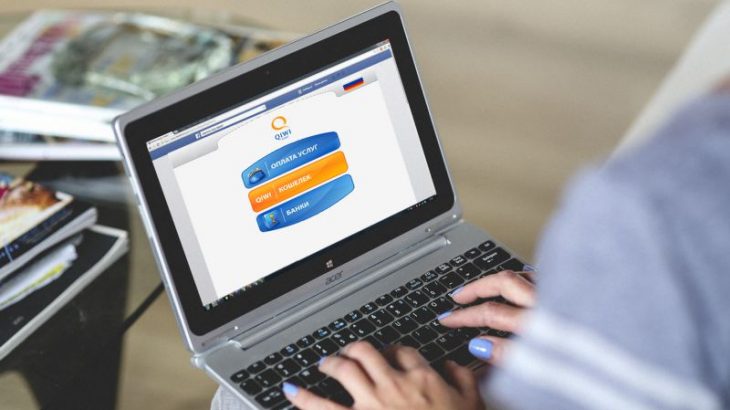

Приветствую всех Сёрферов и, конечно же, простых читателей блога Serfery.ru!
В данной статье я продолжу одну большую тему об электронных платёжных системах. О двух основных (это WebMoney и Яндекс-Деньги) я уже писал очень подробные статьи с которыми рекомендую ознакомиться всем новичкам, которые только-только начинают осваиваться в интернете и что-то пробовать зарабатывать. А сейчас речь пойдёт о платёжной системе QIWI.
Которая на данный момент не менее популярная, а самое главное, на мой взгляд – наиболее удобная, лёгкая, быстрая и безо всяких заморочек. Попробовав, например, WebMoney и потом сразу попользовавшись QIWI, сразу увидите огромное отличие:) А основное отличие – простота:) Недавно, что очень приятно – отменили комиссию при оплате мобильной связи.
Что касается конкретно нашей с вами области – буксов, то на QIWI стали поддерживать вывод большинство наиболее популярных из них, например самый излюбленный всеми – SEOSprint.net, а также — ProfitCentr.ru, Seo-Fast.ru и другие.
В данной статье я расскажу вам о процессе регистрации в QIWI, а также о важных настройках данной платёжной системы.
Итак, начинаю обзор и разбор функций платёжной системы QIWI как и ранее – с регистрации. Поехали…
Регистрация в электронной платёжной системе QIWI
Процесс регистрации в данной платёжной системе прост до безобразия:) И состоит всего из 4-х простейших шагов, которые можно пройти за 2 минуты и даже меньше.
Рассказываю по шагам:
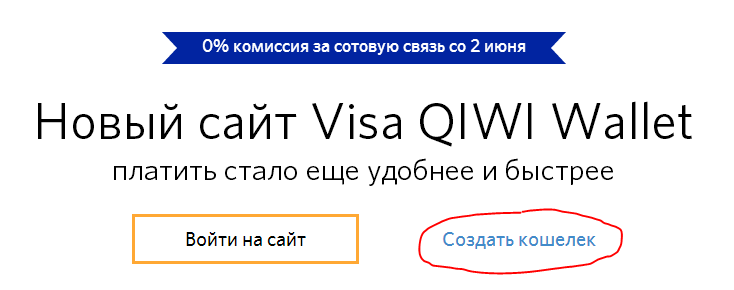
Откроется форма для регистрации. В самом верху вводим номер телефона, на который будет зарегистрировал QIWI-кошелёк и это обязательное поле. Не трудно понять, что на один номер мобильного телефона можно создать только один кошелёк. Ниже вводим символы с картинки, чтобы сервис убедился, что вы не робот:) После этого ставим галочку «Я согласен с условиями Оферты» и нажимаем кнопку «Зарегистрироваться».
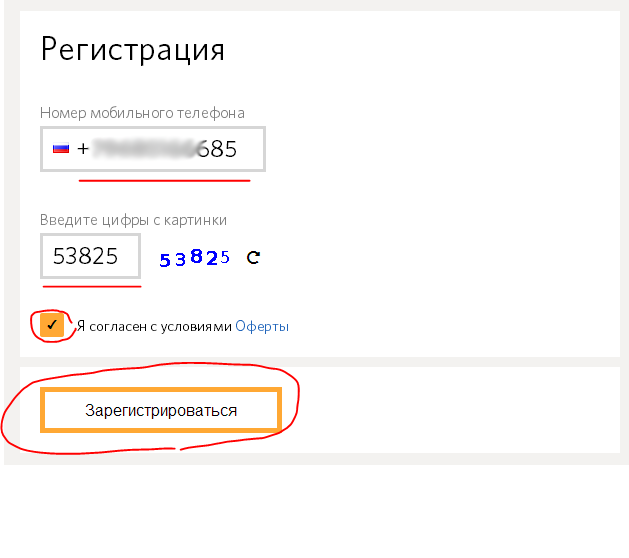
На следующем и уже последнем этапе регистрации сервис попросит придумать пароль. Придумываем пароль и указываем его в верхнем поле и повторяем в поле ниже. Следуйте правилу: не менее 7 символов, обязательно цифры и буквы латинского алфавита. Политика паролей тут не сложная:) Следующим шагом отмечаем срок действия, установленного выше пароля. Это нужно для безопасности, и вы можете выбрать любой период. Я обычно устанавливаю – 12 месяцев, потому как при необходимости просто сам меняю пароль через настройки в аккаунте.
Ну и последний шагом – в самое последнее поле вводим код из СМС, который сразу при загрузке данной странице был отправлен на регистрируемый мобильный телефон.
Kod dlja registracii Visa QIWI
Wallet 479120. Nikomu ego ne
soobshhajte.
Вводим его и нажимаем кнопку «Подтвердить»:
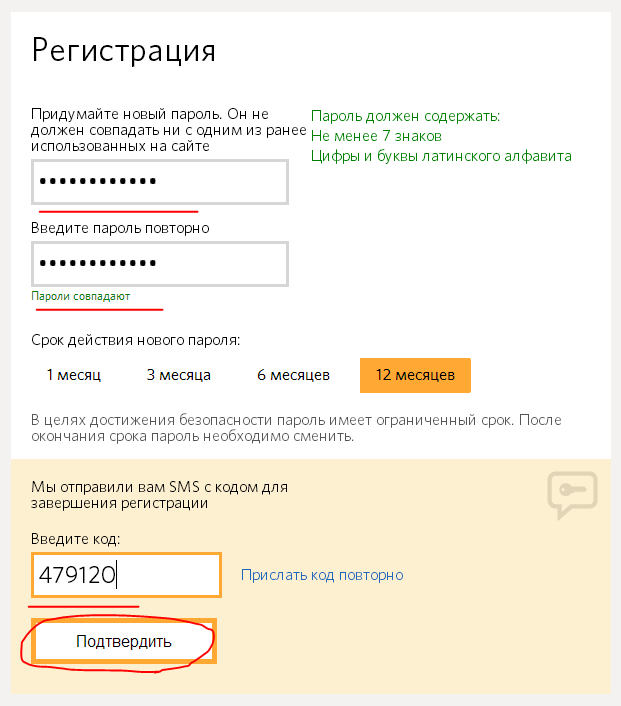
На этом сам процесс регистрации завершён и сразу будет открыта страница для входа в ваш аккаунт. Нужно ввести номер телефона, который был зарегистрирован и ваш пароль, после чего нажать кнопку «Войти»:
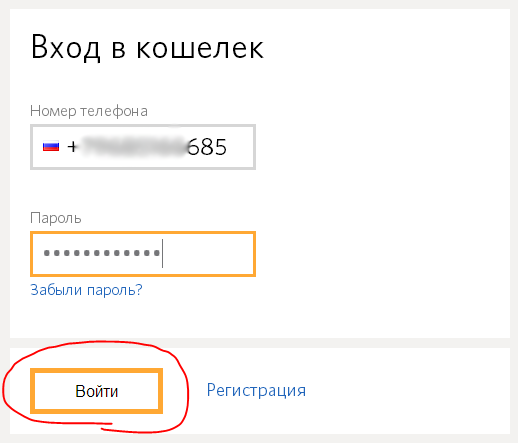
Всё, теперь вы окажетесь в своём аккаунте.
Теперь проведём небольшую экскурсию по интерфейсу данной платёжной системы, а также познакомимся с её возможностями. Особенно это будет полезно для самых новичков, которые не так давно в интернете и только-только пробуют что-то заработать. А я уверен, что новичков на блоге Serfery.ru много:)
Настройки платёжной системы QIWI
Рассмотрим важные настройки в QIWI, которые отвечают за безопасность, а также некоторые удобства при работе.
Привязка электронной почты для безопасности:
- Находясь в аккаунте, переходим в настройки. Для этого в самом верху аккаунта щёлкаем по ссылке «Настройки»:

Перейдя в настройки вы сразу вверху увидите ваш текущий статус. Сразу после регистрации он будет «Аноним». Для расширения возможностей кошелька обязательно нужно проходить процесс идентификации счёта, но об этом максимально подробно я расскажу вам в своей следующей статье, где будет затронут ещё вопрос о выводе средств из QIWI.
А сейчас спускаемся вниз и видим раздел «Мои данные». В данном разделе имеется возможность привязать адрес электронной почты к вашему аккаунту QIWI. Это важно сделать на вашем основном аккаунте (при работе в буксах их может быть сколько угодно если применяете технологию работы с мультиаккаунтами), поскольку обеспечит дополнительную безопасность при восстановлении пароля, в случае его утери. Кликаем по ссылке «Привязать электронную почту»: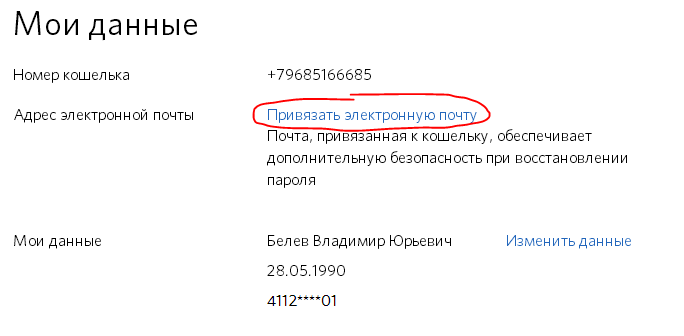
На новой странице указываем адрес электронной почты (E-Mail), который используется вами и которые вы привяжете к аккаунту в QIWI. В следующем поле повторно вводим адрес и нажимаем кнопку «Добавить почту»:
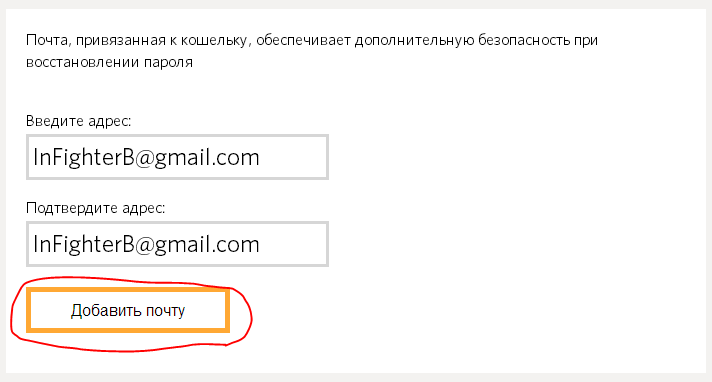
Сразу после нажатия данной кнопки, вы получите сообщение о том, что на указанный вами электронный ящик было выслано письмо с дальнейшими инструкциями:
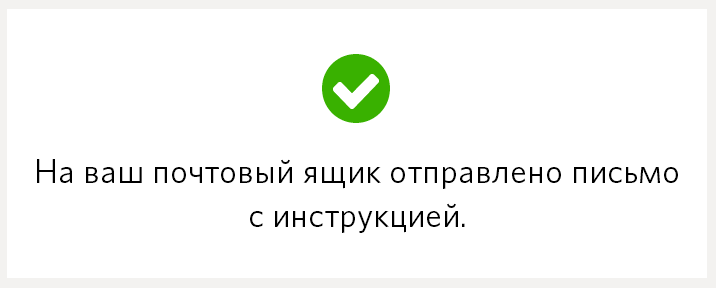
Переходим в аккаунт указанной вами электронной почты. Вам должно было прийти письмо от автора «QIWI» и темой «Привязка e-mail». Открываем данное письмо. Для подтверждения адреса электронной почты кликаем по единственной ссылке из письма:

Возможно вас попросят ещё раз войти в ваш аккаунт QIWI. Если это необходимо, вводите телефон и пароль и снова входим в аккаунт.Сразу появится форма, в которую нужно ввести код активации, который сразу же при загрузке данной страницы был выслан на ваш мобильный телефон.
СМС будет такого вида:
Vash odnorazovyj kod dlja privjazki
infighterb@gmail.com k Visa QIWI
Wallet – 499407Вводим код из СМС в соответствующее поле и нажимаем кнопку «Подтвердить»:
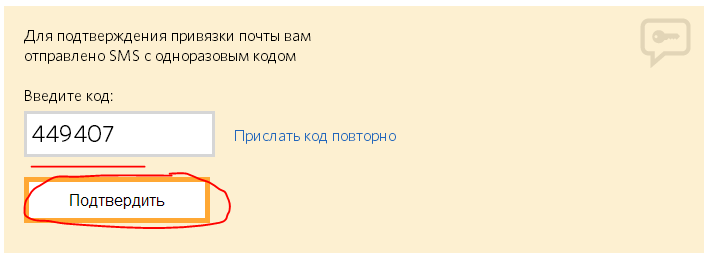
Сразу после нажатия кнопки, откроется страница с сообщением о том, что ваша почта привязана.
Полезные функции QIWI в разделе «Настройки безопасности»
Рассмотрим некоторые полезные функции из раздела «Настройки безопасности».
-
Снова заходим в настройки, щелкнув вверху ссылку «Настройки». Теперь обратите внимание, что слева в аккаунте имеется меню настроек:
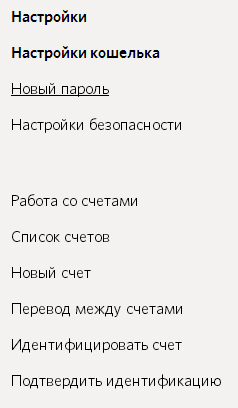
Почту мы привязывали, находясь в меню «Настройки кошельки» или просто «Настройки» (оба ведут на одну и туже страницу). Почту мы уже привязали, теперь перейдём к пункту «Настройка безопасности».
Мы попадаем на страницу следующего вида: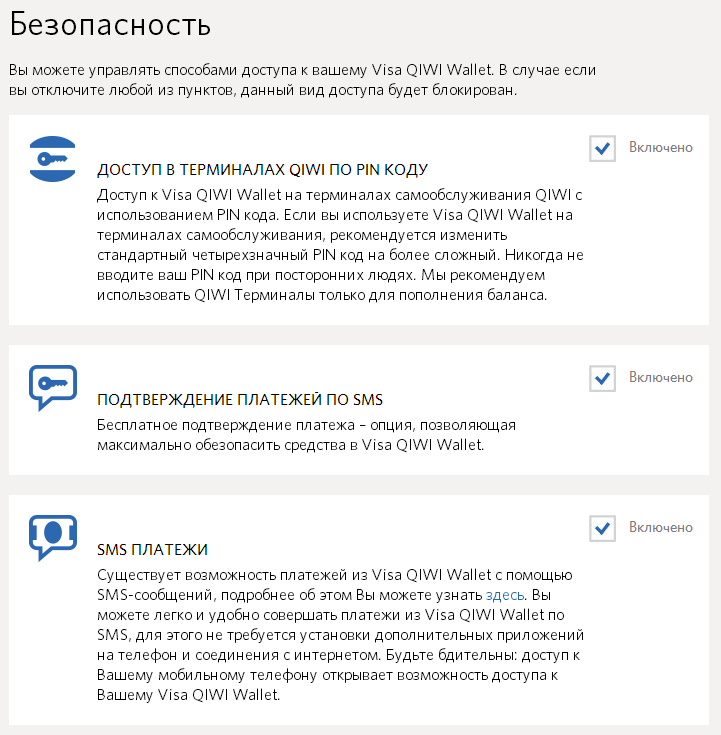
Все функции на данной странице отвечают за безопасность вашего аккаунта в QIWI. По умолчанию все они будут включены. Вы же можете настроить по собственному желанию. К каждой опции приложено краткое описание для чего это служит и как применяется.
Рекомендую обратить внимание на 2 функции:
- Подтверждение платежей по SMSДанная опция для безопасности должна быть включена в вашем основном аккаунте QIWI, но если вы работаете например в буксе при помощи мультиаккаунтов и в связи с этим у вас большое количество кошельков, то в остальных аккаунтах я советую сразу отключать эту функцию и тогда при переводе средств со всех кошельков в главный вам не придётся вставлять сим-карту для получения СМС с кодом подтверждения. Платежи будут выполняться без подтверждения.
- SMS платежиДанная опция позволяет совершить платёж со своего кошелька просто используя СМС-сообщения. Таким образом вам понадобится заходить в аккаунт на компьютере или использовать приложения на планшетах, смартфонах. Это очень удобно также если нет возможности выйти в интернет.
- кнопка «Создать кошелек» используется 1 (один) раз при регистрации нового Киви кошелька,
- а кнопка «Войти» используется постоянно, чтобы войти в аккаунт Киви (то есть, войти в Киви кошелек).
- не короче 7 символов,
- содержать цифры,
- а также буквы латинского алфавита.
- нажать «Включить SMS-оповещения» (5 на рис. 5),
- либо кликнуть «Больше не показывать»,
- либо щелкнуть на крестик в правом углу (6 на рис. 5), чтобы просто закрыть баннер.
- Аноним (без идентификации),
- Стандарт (упрощенная идентификация),
- Максимум (полная идентификация).
- Банковской картой,
- В банкоматах,
- Через интернет-банк,
- В терминалах QIWI,
- В других терминалах,
- В офисах партнеров,
- С баланса телефона,
- Оформить онлайн-займ,
- Банковский перевод.
- Сначала на терминале выбираем пункт «Оплата услуг». На экране терминала отобразится несколько разделов. Осуществляем переход по тому, который носит название «Электронная коммерция» или «Электронные деньги».
- Далее находим значок Киви и кликаем по нему.
- На новой странице система запросит номер вашего кошелька (точнее, номер мобильного телефона). Указываем его и продолжаем операцию.
- После этого останется лишь ввести деньги в аппарат (при сумме от 500 рублей комиссия не взимается). На этом все. Пополнение кошелька будет осуществлено сразу же.
- На всякий случай не забудьте забрать с собой чек.
- Заходим на официальный сайт Киви (qiwi.com) и входим в свой личный кабинет.
- Там ищем раздел «Пополнить кошелек» (7 на рис. 5). Кликаем по нему.
- На следующей странице появятся несколько вариантов пополнения кошелька. Находим опцию «Банковской картой» и кликаем по ней:
- на банковский счет,
- на банковскую карту,
- через систему денежных переводов,
- в любом банкомате.
- Заходим на официальный сайт системы (qiwi.com) по кнопке «Войти» и проходим авторизацию.
- В личном кабинете выбираем раздел «Вывести» (на рис. 5 рядом с цифрой 7).
- Среди появившихся вариантов кликаем «На банковскую карту».
- Затем вводим номер своей пластиковой карты, перепроверяем и подтверждаем его.
- На следующем этапе нужно указать личные данные отправителя и получателя средств, перечисляемую денежную сумму (с учетом комиссии: Россия 2% + 50 руб.; другие страны 2% + 100 руб.) и др.
- Далее подтверждаем операцию с помощью SMS-кода. Необходимая сумма будет перечислена на счет банковской карты практически моментально.
Для того чтобы узнать как пользоваться СМС-платежами, нужно щёлкнуть по ссылке «здесь», которая находится в описании данной функции:
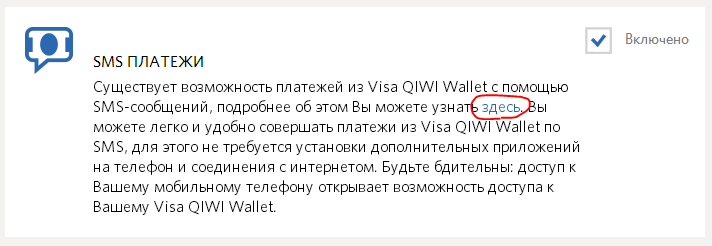
Для меня данная функция бывает удобной:) Теперь рассмотрим ещё на мой взгляд важные функции платёжной системы QIWI.
Создание новых типов счетов и привязка к Web-Money
По умолчанию QIWI использует счёт в рублях. А иногда может понадобится держать деньги в данной платёжной системе в другой валюте, например – доллары или евро.
Чтобы иметь возможность хранить средства в разных валютах, необходимо просто создать новые счета. Чтобы просмотреть список уже созданных счетов, в настройках QIWI слева кликните по ссылке «Список счетов» и сразу справа появятся ваши текущие счета. По умолчанию будет только один счёт – в рублях.
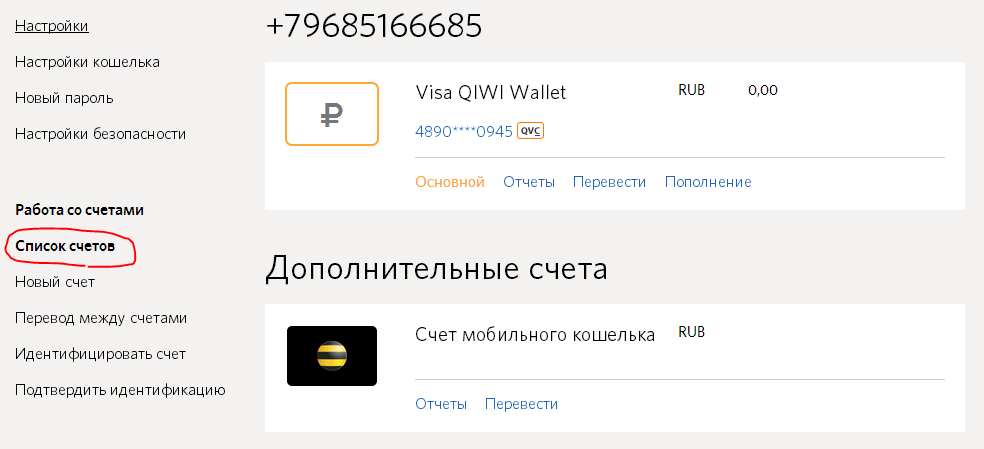
Для того чтобы создать новый счёт, необходимо кликнуть по ссылке «Новый счёт». Сразу справа будет окно, где нужно выбрать валюту создаваемого счёта, после чего нажать кнопку «Создать»:
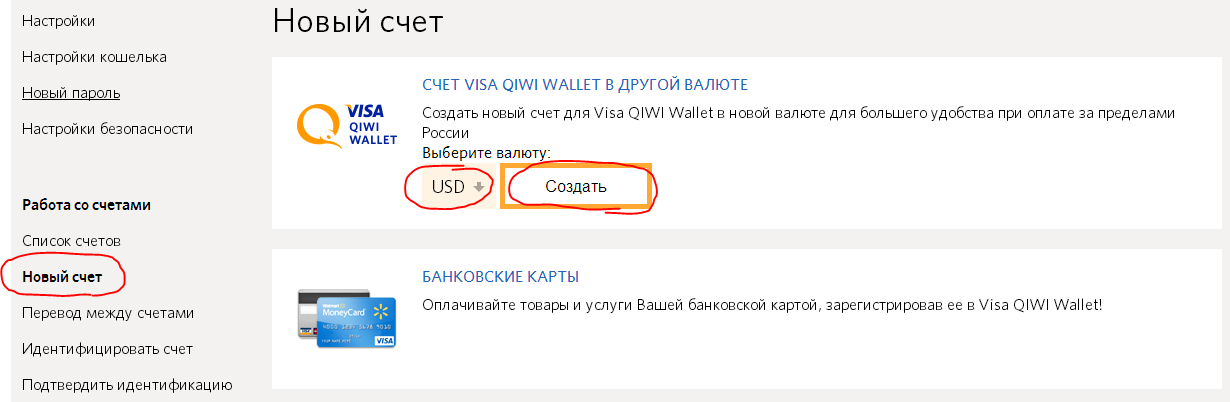
Сразу появится большая надпись, что новый счёт создан. Проверить можете перейдя снова по ссылке «Список счетов».
Теперь можно конвертировать валюту внутри системы QIWI из одной в другую и всё это доступно по ссылке «Перевод между счетами».
На странице «Новый счёт» есть возможность привязки вашего аккаунта QIWI к платёжной системе WebMoney. Для этого нужно инициировать привязку из аккаунта WebMoney и завершить в QIWI. Об этом я писал в статье «Как вывести деньги с вэбмани в наличные и что для этого нужно сделать».
Это очень удобная функция, но комиссия за перевод в обе стороны составит 3%.
Ну и последнее, что может периодически быть необходимым – смена пароля. Пароль можно сменить в настройках, перейдя по ссылке «Новый пароль». В окне необходимо в самом верхнем поле задать сначала старый пароль, потом 2 раза ввести новый пароль. Ниже выбрать срок действия пароля. Также очень рекомендую поставить галочку «Отключить все приложения». В этом случае, если вы используете приложения QIWI на мобильных устройствах, сразу после создания нового пароля на этих устройствах произойдёт выход из приложения и сброс пароля. Чтобы войти в аккаунт через приложения снова, вы воспользуетесь уже новым паролем.
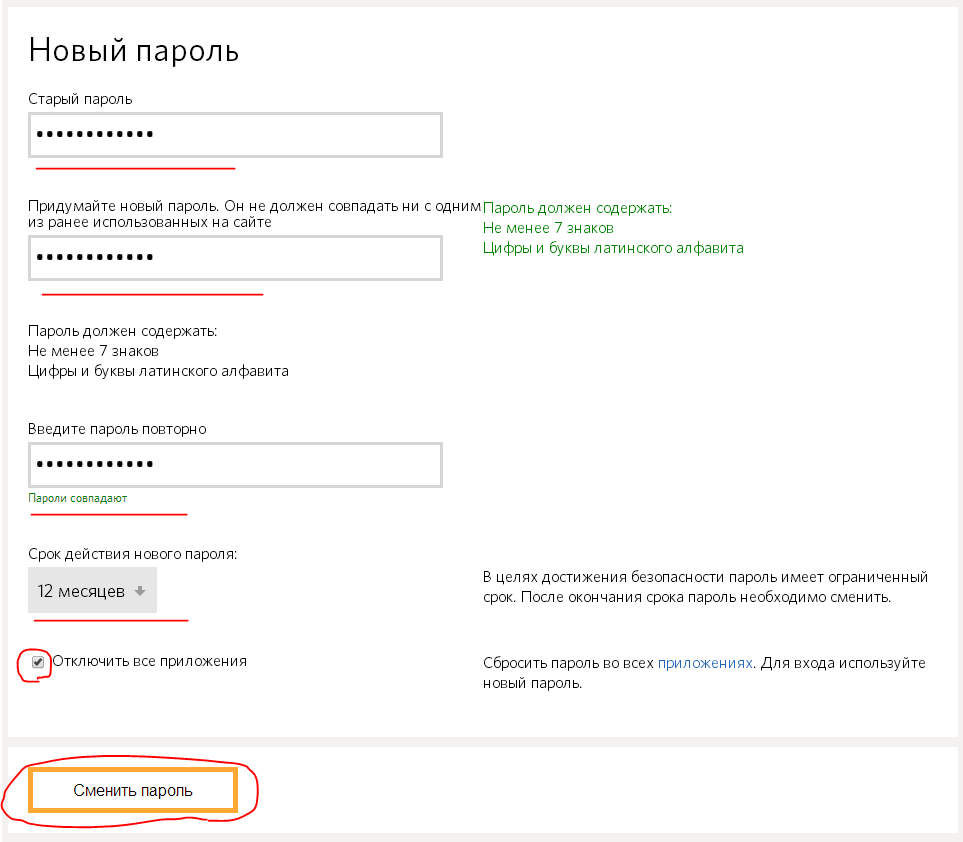
На этом я закачиваю свою первую статью о платёжной системе QIWI. В следующей статье я буду рассказывать о возможностях вывода средств с этой платёжной системы, а также о важном процессе идентификации. Кстати, на мой взгляд, вывод средств из QIWI реализован тоже намного проще чем в других платёжных системах:)
Любые вопросы задавайте пожалуйста в комментариях, и я с удовольствием на них отвечу:)
На этом я с Вами ненадолго прощаюсь:) Всем удачи! До скорой встречи 😉
serfery.ru
Компьютерная грамотность с Надеждой
Заполняем пробелы – расширяем горизонты!
CompGramotnost.ru » Электронные деньги » Киви кошелек: как создать бесплатно, пополнить, вывести деньги, платежные карты QIWI Visa
Киви кошелек: как создать бесплатно, пополнить, вывести деньги, платежные карты QIWI Visa
 Киви (или QIWI) — популярная электронная платежная система (ЭПС). Простая регистрация, удобный интерфейс, понятный функционал, хорошая работа службы поддержки, удобное пополнение и снятие денежных средств, платежные карты Visa — это все то, за что пользователи полюбили эту систему. У кого нет Киви кошелька, возможно, понадобится создать Киви кошелек бесплатно.
Киви (или QIWI) — популярная электронная платежная система (ЭПС). Простая регистрация, удобный интерфейс, понятный функционал, хорошая работа службы поддержки, удобное пополнение и снятие денежных средств, платежные карты Visa — это все то, за что пользователи полюбили эту систему. У кого нет Киви кошелька, возможно, понадобится создать Киви кошелек бесплатно.На вопрос: что такое Киви Кошелек, можно ответить, что это личный кабинет пользователя на официальном сайте QIWI.
Недавно кошелек немного изменил название (прошел ребрендинг), он стал называться Visa QIWI Wallet. В основном, это сделано для того, чтобы можно было оплачивать покупки в интернет-магазинах мира с помощью Киви кошелька так же, как это происходит при использовании обычной карты Visa.
Создаем Киви кошелек бесплатно: регистрация
Создать Киви кошелек несложно: необходимо выполнить пару действий, после чего пользователь может сразу начать пользоваться возможностями электронной платежной системы Киви.
Понадобится номер мобильного телефона, ибо Киви кошелек привязывается именно к этому номеру. И для входа в личный кабинет Киви кошелька используется номер мобильного телефона.
Кстати, номер мобильного телефона рекомендуется привязать к кошельку Яндекс.Денег и к WebMoney для обеспечения их безопасности. Но все-таки там нет такой жесткой привязки к номеру сотового телефона, как в Киви Кошельке.
Чтобы создать Киви кошелек бесплатно, без регистрации на официальном сайте Киви не обойтись. Переходим по ссылке:
На главной странице сайта Киви находим опцию «Создать кошелек»:
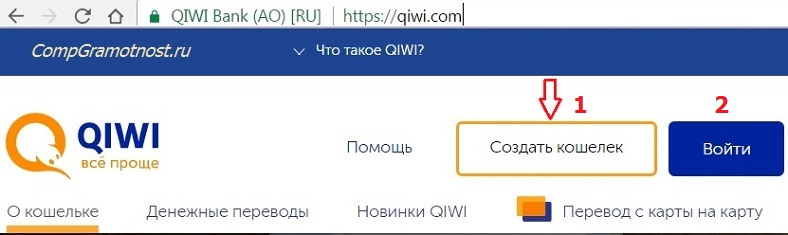
Рис. 1. Cоздать Киви кошелек бесплатно с компьютера можно на официальном сайте Qiwi
Обратите внимание, что
Кликнув по кнопке «Создать кошелек», откроется страница «Введите номер телефона»:
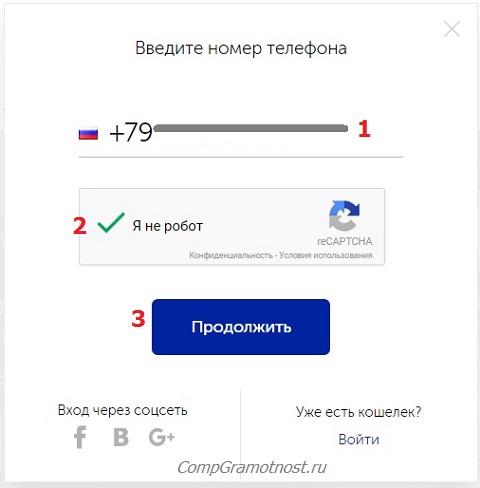
Рис. 2. Для регистрации вводим номер мобильного и проходим капчу
Цифра 1 на рис. 2 – поле, в котором необходимо указать свой номер мобильного телефона. Внимание: номер должен быть действующим и принадлежать Вам!
2 на рис. 2 – введя номер телефона, кликаем во втором поле напротив «Я не робот». Автоматически появится капча, которая нужна для подтверждения того, что регистрируется реальный человек, а не машинный бот. В качестве капчи может быть предложено кликнуть по картинкам с витринами (я из 8 картинок кликнула по четырем картинкам с изображением витрины). Если картинки с витринами были выбраны верно, значит, капча пройдена. Только тогда появится зеленая галочка напротив «Я не робот».
Если капча была не пройдена (неверно были выбраны картинки с витринами или картинки по другой теме), тогда автоматически будет предложено выбрать другой вариант для повторного прохождения капчи. Так до тех пор, пока будут правильно выбраны картинки.
3 на рис. 2 – Подтверждаем свое намерение создать аккаунт Киви (то есть, создать Киви кошелек), кликнув по команде «Продолжить».
Через несколько секунд на мобильный телефон должно прийти SMS-сообщение с кодом. Такая процедура с кодом, присланным в смс-сообщении, необходима для подтверждения того факта, что мобильный телефон Вам доступен и Вы являетесь его владельцем.
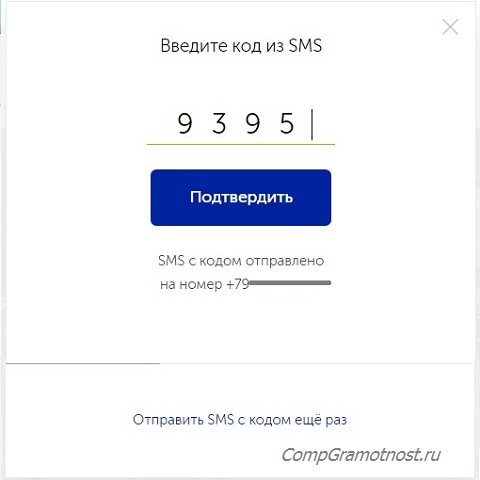
Рис. 3. Вводим код, полученный на телефоне в смс-сообщении
Без этого тайного набора цифр (код из смс-ки) НЕ получится пройти регистрацию Киви кошелька бесплатно с компьютера.
После ввода кода из смс-ки Вам будет предложено придумать пароль для входа в Киви кошелек. Как известно, в любой аккаунт после регистрации можно войти по логину и паролю.
Для входа в аккаунт Qiwi кошелька логином будет номер телефона и надо придумать надежный пароль, который должен быть
Пароль желательно записать (надеяться на память – утопия!) и хранить эту информацию в надежном месте.
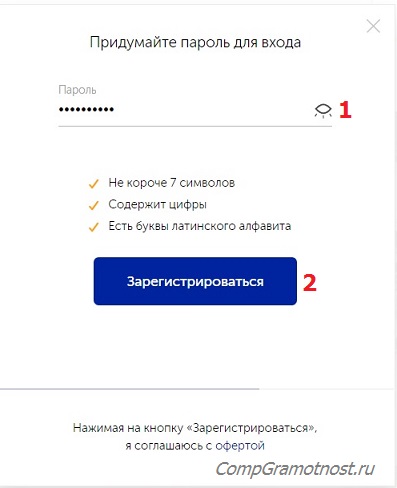
Рис. 4. Ввод пароля для аккаунта Qiwi кошелька
1 на рис. 4 – при вводе пароля можно нажать на «глазик». После этого пароль из точек превратится в понятный набор символов. «Глазик» нужен для открытия или сокрытия от посторонних вводимого пароля.
2 на рис. 4 – нажимаем «Зарегистрироваться» для завершения регистрации Киви кошелька.
После этого регистрация Киви кошелька бесплатно с компьютера завершена. Может появиться баннер с предложением «Включить SMS-оповещения» за 29 руб. в месяц, чтобы быть в курсе пополнения и расходов в кошельке. Можно:
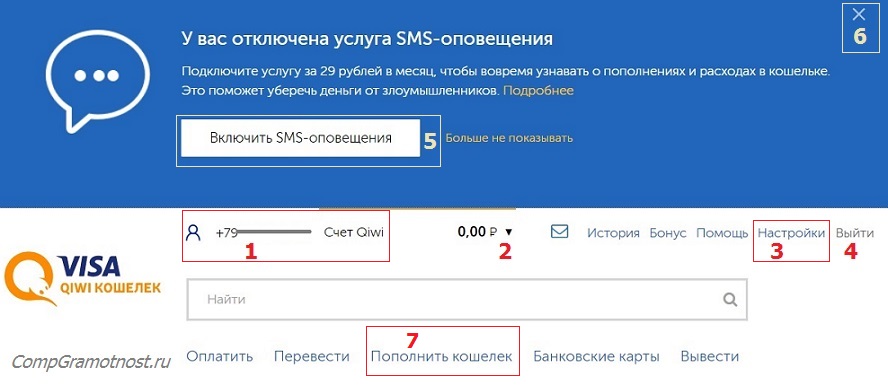
Рис. 5. Qiwi кошелек зарегистрирован (создан)
После того, как Киви кошелек зарегистрирован, можно посмотреть на те опции, которые есть в личном кабинете Qiwi:
1 на рис. 5 – номер телефона, он же логин для входа в Qiwi кошелек
2 на рис. 5 – счет Qiwi в рублях, который можно пополнять в Qiwi терминалах для оплаты покупок,
3 на рис. 5 – «Настройки» Киви кошелька.
4 на рис. 5 – команда «Выйти» для того, чтобы правильно выйти из Qiwi кошелька.Если кликнуть «Настройки» (3 на рис. 5), можно настроить уведомления SMS о пополнениях и расходах, а также узнать о статусе кошелька:
Также очень желательно щелкнуть «Настройки», а затем «Настройки безопасности» и установить подходящие для себя галочки: лучше это сделать раньше, чем совсем их не сделать.
Пополнение счета. Кэшбэк от Киви Бонус
Чтобы узнать, как пополнить счет Киви кошелька при том статусе, который имеется, надо пройти авторизацию на сайте, затем выбрать раздел «Пополнить кошелек» (7 на рис. 5) и там выбрать наиболее удобный способ пополнения:
Комиссия за пополнение во всех случаях может быть разной (от 0% и выше).
После регистрации КИВИ-кошелька можно зарегистрироваться в системе кэшбэка Киви-бонус. Это позволит Вам при покупке возвращать часть денег обратно на Киви-кошелек.
Официальный сайт Киви Бонус https://bonus.qiwi.com/
Пополнение Киви кошелька через терминалы
В странах постсоветского пространства терминалы Киви можно найти буквально везде: на улицах и автобусных остановках, в супермаркетах, торговых центрах, частных магазинчиках.
Пополнить Киви кошелек можно через фирменный терминал Киви, а можно через какой-либо другой терминал.
Для того чтобы пополнить электронный кошелек через терминал, необходимо выполнить несколько действий:
Чек пригодится, чтобы проверить свой платеж на сайте Киви. Если квитанция отсутствует, то следует обращаться в службу поддержки.
Проверка платежа на терминале на ЭТОЙ странице
Если вы взяли квитанцию у платежного терминала, то достаточно будет заполнить поля приведенной формы проверки. Если же квитанцию не взяли или она почила в бозе, то в этом случае вопрос решается через службу поддержки.
Видео «Как пополнить QIWI Кошелек»
Пополнение Киви кошелька с банковской карты
Если вы хотите пополнить баланс Киви кошелька с банковской карты, то алгоритм действий будет следующим.
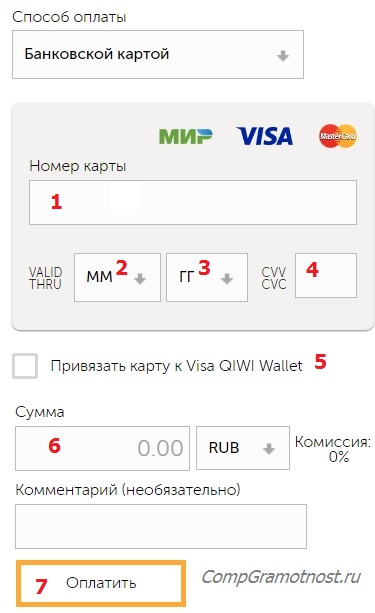
Рис. 6. Пополнить Киви кошелек с банковской карты
Цифра 1 на рис. 6 – нужно ввести номер банковской карты,
2 и 3 – дату выдачи карты,
4 – CVV/CVC код (на обратной стороне карты),
5 на рис. 6 – можно сделать привязку своей пластиковой карты к электронному кошельку Киви (если считаете нужным). Для этого следует поставить галочку в окне напротив «Привязать карту к Visa QIWI Wallet». Зачем это нужно? Например, для того чтобы не повторять вышеуказанные действия при каждой операции по пополнению кошелька с банковской карты. Правда, я предпочитаю ничего не привязывать, ибо сталкивалась с обратной стороной такой привязки, но к Киви кошельку это не относится.
6 – вводим сумму перевода. Здесь кроме RUB (рубли), можно выбрать USD, KZT, EUR.
7 на рис. 6 – проверяем введенные данные, жмем «Оплатить».
Вводим пароль, присланный на телефон. На этом пополнение Киви кошелька с помощью банковской карты закончено.
Киви кошелек и Webmoney
Если вы собираетесь перевести денежные средства с WebMoney на Киви или наоборот, то вам понадобится осуществить привязку между ними. А для этого, возможно, понадобится получить более высокий статус в системе Киви (выше анонимного статуса). Для этого необходимо пройти идентификацию – послать сканы своих документов (в электронном виде) обеим платежным системам: WebMoney и Киви.
Узнать про идентификацию Киви кошелька и пройти ее можно ЗДЕСЬ.
Вывод денежных средств
Вывести деньги с Киви кошелька можно:
Вывести средства легче всего на банковскую карту, например, на Visa или MasterCard:
Видео «Вывод денег из QIWI Кошелька на банковский счет» (на примере Альфа Банка)
Переводы между двумя Киви кошельками
Если есть два электронных кошелька от системы Киви или нужно перевести деньги на QIWI кошелек знакомым, то чтобы переводить деньги с одного счета на другой, нужно:
- войти в свой личный кабинет (qiwi.com) и выбрать раздел «Перевести» (рис. 5, слева от цифры 7).
- Далее ищем вариант под названием «На другой кошелек» и осуществляем переход по нему.
- Там указываем номер телефона другого Киви кошелька, на который надо перевести деньги, сумму перевода и заполняем поле «Комментарий» (это при желании).
- Завершаем операцию и ждем подтверждения от системы.
- Комиссия 0% при переводе между двумя Киви кошельками
Видео “Моментальные денежные переводы без комиссии”
Оплатить счета и услуги
С помощью Киви кошелька вы можете оплатить различные виды услуг и счетов, а также товары, приобретенные в интернет-магазинах.
Заходим на официальный сайт (qiwi.com) и проходим авторизацию. Далее выбираем раздел «Оплатить». После этого на веб-странице появится целый список того, что можно оплатить:
- Счета,
- Сотовая связь,
- Интернет, ТВ, Телефония,
- Погашение кредитов,
- Игры/развлечения,
- Коммунальные платежи,
- Благотворительность,
- Платежные системы и
- другие.
Видео «Как оплатить счёт» (от интернет магазина, от благотворительного фонда или от любого пользователя системы)
Оплатить любой счет можно также с помощью обычного терминала. Для этого на терминале
- входим в свой личный кабинет и находим раздел «Счета к оплате».
- Далее нам необходимо выбрать тот счет, который надо оплатить.
- Затем нажимаем на кнопку «Оплатить» и в качестве способа оплаты указываем пункт «Наличными».
- Останется внести деньги в купюроприемник и завершить операцию.
Видео “Как оплатить счет в QIWI Терминале?”
Выставление счетов
Если вы продаете какой-либо товар в интернете или работаете фрилансером на бирже, то тогда можете пользоваться функцией «Выставление счета». Она используется тогда, когда пользователь нужно выставить кому-либо счет и получить деньги за свою работу.
У пользователя со статусом «Аноним» в Киви кошельке нет функции «Выставление счета».
Чтобы выставить счет:
- Заходим на официальный сайт (qiwi.com) и проходим авторизацию в системе.
- Выбираем раздел «Оплатить».
- Далее переходим к подразделу «Счета».
- Появятся несколько вариантов, в том числе «Выставление счета». Кликаем по нему.
- После этого указываем кошелек пользователя (которому надо предъявить счет) и требуемую сумму. Мы также можем заполнить поле «Комментарий». В нем можно написать о причинах предъявления счета.
В том случае, если человек, которому вы отправили запрос на получение денежных средств, использует программы и приложения Киви, то он сразу же получит соответствующее уведомление.
Видео «Выставление счета – денежный перевод»
Также функция «Выставление счета» может понадобиться при оплате товара в интернет-магазине с Киви кошелька.
При выставлении счета, когда вы покупаете товар в интернет-магазине, указывается номер своего телефона и счет выставляется самому себе.
Приложения и программы Киви
Для того чтобы облегчить взаимодействие пользователя с системой Киви, компанией были разработаны специальные программы и приложения. Как правило, все они имеют удобный интерфейс, неплохой функционал и много полезных фишек. Их можно скачать в популярных магазинах приложений: Google play или AppStore. А на официальном сайте Киви в подвале (внизу сайта) есть ссылки на AppStore, Google play и на Магазин Windows.

Рис. 7. Можно скачать программы и приложения для Киви кошелька на сайте QIWI
Для персональных компьютеров и ноутбуков в основном используются программы из магазина Windows, поддерживающие операционные системы Windows 10, Windows 8.1, Windows 10 Mobile, Windows Phone 8.1, Windows Phone 8. Как правило, они имеют полный набор функций и возможностей, позволяющих пользователю выполнять любые операции с электронным кошельком QIWI.
Что касается приложений, то их используют в основном владельцы смартфонов и планшетов. Они имеют базовый набор функций, достаточный для эффективной работы с Киви кошельком. Их можно скачать в магазинах приложений (Google play и AppStore). Приложения Google play поддерживают операционную систему Android, приложения AppStore — операционную систему iOS.
Функция автоматической конвертации
Функция автоматической конвертации специально создана для того, чтобы избавить пользователя от нужды заводить несколько кошельков в разных валютах, хотя это возможно. Можно завести «Новый счет» в евро, USD, KZT.
Кстати, у одного идентифицированного пользователя Киви (НЕ аноним) может быть не более 5 учетных записей в Visa QIWI Wallet.
Например, если у человека счет в рублях и он решил заказать какой-либо товар или услугу на зарубежном ресурсе, то он может не беспокоиться о проблеме с конвертацией. Система Киви кошелька автоматически сконвертирует рубли в доллары, евро или другую нужную валюту и платеж будет осуществлен.
Пластиковая карта Qiwi Visa Plastic (QVP)
Ее преимуществом является то, что она ничем не отличается от обычных пластиковых банковских карт. С ней можно расплачиваться как онлайн (в интернете), так и в обычных магазинах, кафе, ресторанах, автомобильных заправках и продуктовых супермаркетах. Денежные средства с QVP можно вывести с помощью банкоматов в любой точке мира, комиссия за снятие наличных 2% (два процента).
Для того чтобы получить карту Qiwi Visa Plastic (QVP), необходимо перейти по ссылке и авторизоваться в своем личном кабинете:

Рис. 8. Пластиковая карта Qiwi Visa Plastic (QVP)
Кликаем по кнопке «Купить карту», после чего необходимо будет заполнить:
- тип карты,
- имя, фамилия, отчество,
- способ доставки.
Также не забываем прочитать договор оказания услуг – «Оферту» (рис. 9):
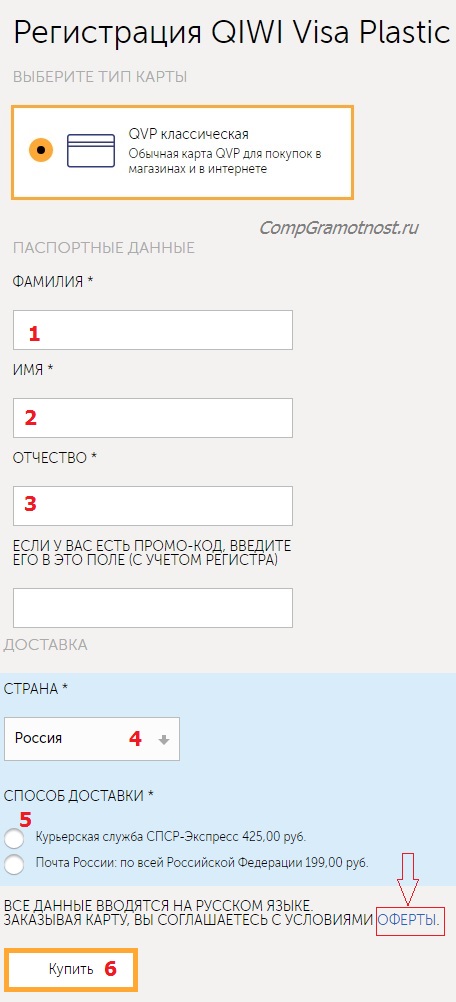
Рис. 9. Купить карту QIWI Visa Plastic
В настоящее время доставка карты может быть осуществлена только в российские и казахстанские города.
Карту QIWI Visa Plastic можно использовать в качестве альтернативы обычным пластиковым картам. Единственным условием ее эксплуатации является наличие у кассовых, банковских и прочих аппаратов функции поддержки системы Visa.
Виртуальная карта QIWI Visa Card (QVC)
Виртуальная карта QIWI Visa Card (QVC) удобна для тех, кто часто осуществляет различные покупки в интернет-магазинах. Для оплаты в обычных магазина она НЕ подойдет. Ее можно завести сразу и не ждать доставки, как в случае с обычной пластиковой картой. НО виртуальная карта пригодна только для Интернета!
Срок действия виртуальной карты QVC составляет 2 года (24 месяца). Она выпускается виртуально и привязывается к балансу Киви кошелька пользователя.
Для того чтобы получить или перевыпустить QVC:
- необходимо войти в свой личный кабинет на официальном сайте Киви:
Виртуальная карта с единым балансом с кошельком QIWI Visa Card (QVC)
Виртуальная карта будет выпущена мгновенно:
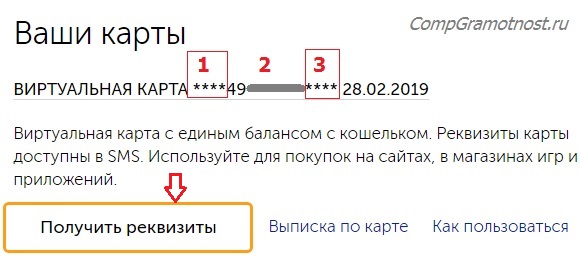
Рис. 10. Виртуальная карта в личном кабинете Киви кошелька
После этого система отобразит основные данные созданной карты: ее реквизиты и срок действия. Все они пригодятся вам при осуществлении платежей и покупок в интернете. Стоит отметить, что 16-значный номер карты будет неполным, так как оставшиеся цифры (1 и 3 на рис. 8) и специальный код безопасности должны прийти к вам на телефон в SMS-сообщении. Их нужно будет записать куда-нибудь отдельно. Все это делается ради безопасности.
Если SMS не пришла, то для повторной отправки SMS стоит кликнуть «Получить реквизиты (рис. 8).
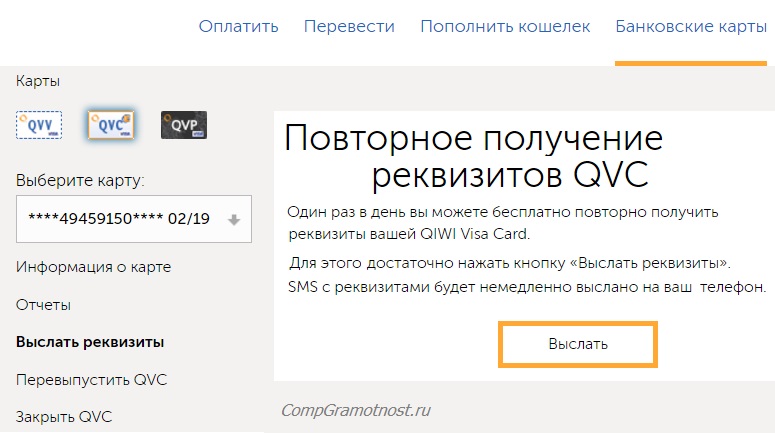
Рис. 11. Выслать реквизиты виртуальной карты QVC
Можно пользоваться QVC, осуществлять покупки платежи на просторах виртуальной сети, используя номер виртуальной карты, специальный код безопасности и срок ее действия.
Виртуальная карта QIWI Visa Virtual (QVV)
Виртуальная карта QIWI Visa Card (QVC) связана с Киви кошельком и при наличии определенной суммы денег в кошельке все время «светить» карту в интернете рискованно. Для этого есть вариант
Виртуальная предоплаченная карта QIWI Visa Virtual (QVV)
Здесь баланс карты НЕ связан с балансом Киви кошелька. Правда, есть комиссия 2,5% – это комиссия за спокойствие, что карта QVV не связана с основным балансом кошелька. Для оплаты в Интернете на карту QVV можно перевести строго сумму денег, необходимую для оплаты.
QIWI Visa Virtual (QVV) используется на краткосрочный период времени – 2 месяца (около 60-ти дней). Так же, как и остальные карты, ее можно завести в своем личном кабинете. Нужно зайти в раздел «Банковские карты» и выбрать соответствующую иконку. Далее следовать инструкциям.
Основные реквизиты этой карты высылаются в SMS-сообщении. QVV хорошо подходит для осуществления покупок в незнакомых интернет-магазинах.
Поддержка Киви кошелька
Бывает так, что у пользователей возникают те или иные вопросы по работе с электронной платежной системой Киви. В этом случае они могут воспользоваться справочником Киви.
Если это не помогает, то тогда нужно
обратиться в службу поддержки Киви кошелька.
Она работает круглосуточно и оперативно отвечает на вопросы пользователей. В специальном электронном бланке нужно указать причину обращения и полностью описать возникшую проблему. Служба поддержки обработает вашу заявку и окажет необходимую помощь.
Телефон для пользователей Visa QIWI Кошелек: 8-800-707-77-59
Как выйти из аккаунта Киви кошелька
Выходить из аккаунта Qiwi кошелька по крестику в правом верхнем углу – неверно, ибо это не выход из аккаунта, а просто закрытие окна. После такого «выхода» любой человек, который сядет за ваш компьютер, сможет легко открыть Киви кошелек, и ему не понадобится ни логин, ни пароль.
Цифра 4 на рис. 5 – в правом верхнем углу аккаунта Qiwi кошелька есть опция «Выйти». Это правильный выход из Qiwi кошелька.
Как входить после регистрации аккаунта Киви кошелька
Регистрацию аккаунта Киви кошелька нужно пройти 1 (один) раз.
Затем вход в свой Qiwi кошелек на компьютере следует делать так:
- зайти на официальный сайт Qiwi кошелька (qiwi.com),
- кликнуть по кнопке «Войти» (отмечена цифрой 2 на рис. 1),
- ввести номер мобильного телефона,
- а также пароль, который указывали при регистрации Киви кошелька (1 на рис. 4).
Как удалить аккаунт Киви
Кошелек Киви может быть автоматически удален, если 6 месяцев им не пользоваться, либо через 12 месяцев после последней оплаты (транзакции). Чтобы столько времени не ждать, можно
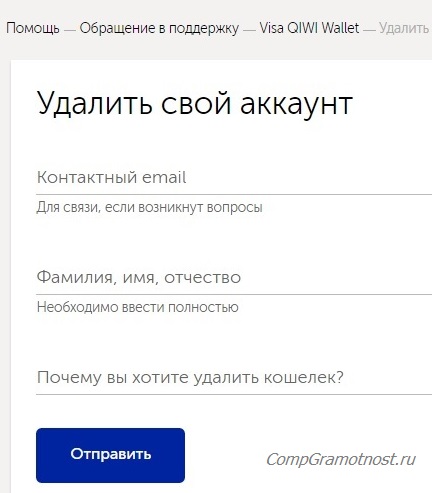
Рис. 12. Как удалить аккаунт Киви кошелька
Чтобы удалить аккаунт киви, можно также обратиться в поддержку Киви кошелька.
Руководство пользователя VISA QIWI WALLET
Руководство можно посмотреть ЗДЕСЬ в формате PDF.
Если нужно сохранить это руководство на своем компьютере, следует
- перейти по ссылке, указанной выше, и открыть руководство,
- кликнуть по открытому документу ПКМ (правой кнопкой мыши),
- в появившемся меню щелкнуть “Сохранить как…”,
- выбрать место на своем компьютере,
- нажать на кнопку “Сохранить”.
В руководстве пользователя подробно изложены темы:
- Мобильное приложение (на примере Android),
- Работа на сайте QIWI.com,
- Терминалы QIWI,
- Идентификация.
Голосование “Какими электронными деньгами Вы пользуетесь или вообще НЕ пользуетесь ими?”
Прошу Вас принять участие в голосовании:
www.compgramotnost.ru